Configurar servidor DHCP en router Cisco
DHCP se usa ampliamente en entornos LAN para asignar dinámicamente direcciones IP host desde un servidor centralizado, que reduce significativamente el exceso de administración de direcciones IP. DHCP también ayuda a conservar el limitado espacio de las direcciones IP debido a que estas no necesitan permanecer más asignadas permanentemente a los hosts; solo los hosts que están conectados a la red consumen direcciones IP. El servidor DHCP asigna direcciones IP desde pools específicos de direcciones en un router o router a clientes de DHCP y los gestiona.
En este artículo, aprenderá cómo configurar un router de Cisco como servidor DHCP con CLI y para actualizarlo en varios dispositivos simultáneamente en la aplicación NCM con configlets. Si no ha instalado NCM, haga clic aquí para descargarlo e instalarlo.
Pasos para configurar el servidor DHCP mediante CLI.
- Inicie sesión en el dispositivo con SSH / TELNET y vaya al modo habilitar.
- Vaya al modo configuración.
Router#configure terminal
Ingrese los comandos de configuración, uno por línea. Termine con CNTL/Z.
Router(config)# - Excluya las direcciones IP de ser asignadas por DHCP al usar la dirección excluida ip
Router(config)#ip dhcp excluded-address 192.168.0.1 192.168.0.50
Router(config)# - Cree un nuevo pool de DHCP con el comando ip dhcp pool NAME
Router(config)#ip dhcp pool Floor1DHCP
Router(dhcp-config)# - Defina una subred que se usará para asignar direcciones IP a los hosts con el
Router(dhcp-config)#network 192.168.0.0 255.255.255.0
Router(dhcp-config)# - Defina el gateway por defecto con el comandodefault-router IP
Router(dhcp-config)#default-router 192.168.0.1
Router(dhcp-config)# - Defina el servidor DNS con el comando dns-server IP address.
Router(dhcp-config)#dns-server 192.168.0.1
Router(dhcp-config)# - Vuelva al modo configuración con privilegios
Router(dhcp-config)#exit
Router(config)#
Simplifique la configuración de servidor Cisco DHCP
- Configure los servidores DHCP en múltiples dispositivos de forma simultánea con Configlet.
- Programe el despliegue de Configlet con la fecha y hora exacta que usted desee.
- Monitoree su configuración de dispositivos Cisco para cumplimientos y cambio.
- Habilite el servidor DHCP en la interfaz con el comando service dhcp interface-type number
Router(config)#service dhcp vlan1
Router(config)#
- Salga del modo configuración
Router(config)#exit
Router# Para ver la información sobre las direcciones actualmente alquiladas, puede usar el comando show ip dhcp binding
Router#show ip dhcp binding
IP address Client-ID/ Lease expiration Type
Hardware address
192.168.0.51 0060.5C2B.3DCC -- AutomaticEn la salida anterior, puede ver que hay un solo cliente DHCP que se asignó a la dirección IP 192.168.0.51. Ya que excluimos las direcciones IP en el rango de 192.168.0.1 — 192.168.0.50, el dispositivo tomó la primera dirección disponible — 192.168.0.51.
Para mostrar la información sobre los pools de DHCP configurados, puede usar el comando show ip dhcp pool
Router#show ip dhcp pool
Pool Floor1DHCP :
Marca de uso (alta/baja): 100 / 0
Tamaño de subred (primera/siguiente): 0 / 0
Total de direcciones: : 254
Direcciones alquiladas : 1
Direcciones excluidas : 1
Evento pendiente: ninguno
1 subred está en la actualidad en el pool
Rango actual de direcciones IP alquiladas/excluidas/totales
192.168.0.1 192.168.0.1 - 192.168.0.254 1 / 1 / 254Este comando muestra información importante sobre los pools de DHCP configurados en el dispositivo— el nombre del pool, el número total de direcciones IP, el número de direcciones alquiladas y excluidas, el rango de IP de la subred, etc.
- Copie la configuración en ejecución en la configuración de inicio con el siguiente comando
Router#write memory
Generando configuración... [OK]
Router#
Se puede crear el correspondiente configlet en la aplicación de NCM como se muestra en la siguiente captura de pantalla.
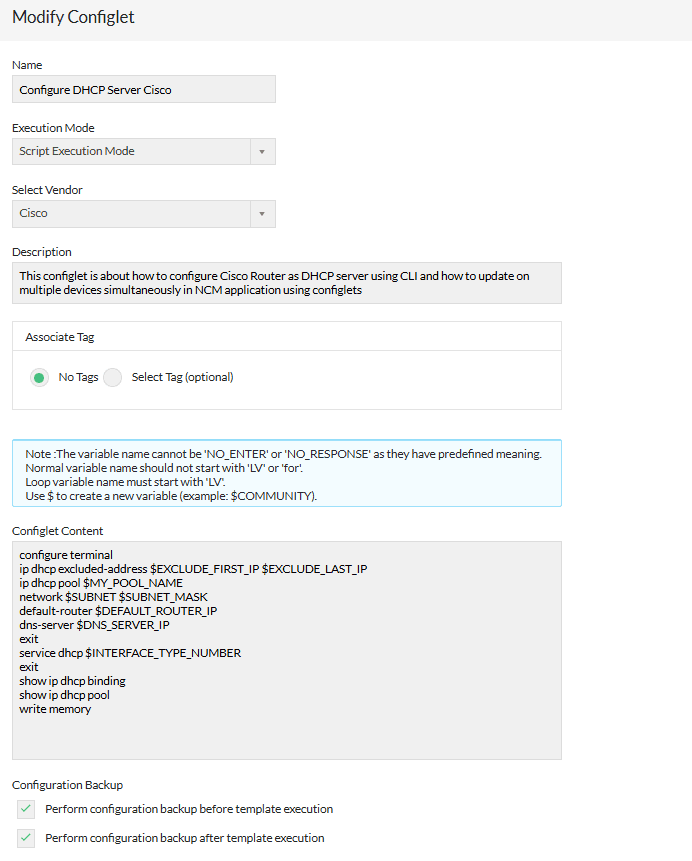
Puede también hacer clic en el siguiente botón para descargar el configlet como XML e importarlo a la aplicación de NCM con la opción importar archivos.
| Nombre del configlet | Configure el servidor DHCP en Cisco |
|---|---|
| Descripción | Modo de ejecución de script |
| Modo ejecución | En este artículo se abordará cómo configurar un router de Cisco como servidor DHCP con CLI y cómo actualizarlo en varios dispositivos simultáneamente en la aplicación NCM con configlets. |
| Contenido de configlet | configure terminal ip dhcp excluded-address $EXCLUDE_FIRST_IP $EXCLUDE_LAST_IP ip dhcp pool $MY_POOL_NAME network $SUBNET $SUBNET_MASK default-router $DEFAULT_ROUTER_IP dns-server $DNS_SERVER_IP exit service dhcp $INTERFACE_TYPE_NUMBER exit show ip dhcp binding show ip dhcp pool write memory |